Implantar modelo preditivo de rotatividade de canal de varejo
O Microsoft Cloud for Retail inclui a solução de modelo de rotatividade de canal de varejo, que é uma única fonte de referência sobre seus clientes. Os dados que você cria no Microsoft Dynamics 365 Customer Insights oferece suporte ao modelo de rotatividade de canal de varejo.
O modelo de rotatividade de canal de varejo baseada em IA avalia a chance de os clientes se tornarem rotativos ou deixarem de comprar ativamente de você. O modelo de rotatividade atribui uma pontuação a cada cliente que reflete a chance de ocorrer rotatividade e identifica os fatores mais influentes nessas pontuações. Você pode ver quais clientes provavelmente entrarão em processo de rotatividade e quais aspectos da experiência do cliente pesarão mais nesse risco para que possa planejar maneiras de atender seus clientes e manter seus negócios.
Este artigo mostra as etapas para implantar a solução de modelo de rotatividade de canal de varejo e preparar as entidades que oferecem suporte a elas. Você também pode usar essas entidades ao criar um modelo preditivo de rotatividade de canal de varejo.
Para implantar a solução de modelo de rotatividade de canal de varejo e configurar seu conjunto de dados unificado, siga estas etapas:
- Crie um ambiente B2C do Microsoft do Microsoft Dynamics 365 Customer Insights
- Implantar a solução de modelo de rotatividade de canal de varejo do Centro de Soluções do Microsoft Cloud..
- Obtenha fontes de dados para seu conjunto de dados unificado.
- Mapeie os dados de entidades de clientes, sessões e transações para seu conjunto de dados unificado.
- Selecione e correlacione as entidades para combinar seus dados de origem em um conjunto de dados unificado
- Crie um perfil de contato unificado e atualize as configurações de unificação
Dica
Se você não estiver familiarizado com o Customer Insights e quiser saber mais sobre o processo de configuração de um conjunto de dados unificado, conclua o módulo de aprendizagem Criar um Perfil unificado de cliente no Insights de Público-alvo do Dynamics 365.
Pré-requisitos
- Licenças do modelo de rotatividade de canal de varejo e do Customer Insights e um locatário onde você possa criar o ambiente do Customer Insights.
- Armazenamento de dados para o conjunto de dados que você criará para o Perfil unificado de cliente, como Azure Data Lake ou seu ambiente do Dataverse.
Criar um ambiente B2C no Customer Insights
O Dynamics 365 Customer Insights inclui o recurso de insights de público-alvo, que você usará para reunir dados em um conjunto de dados unificado que oferece suporte ao Perfil unificado de cliente. Antes de implantar a solução Perfil unificado de cliente, você deve criar um ambiente B2C no qual possa criar o conjunto de dados por trás dele.
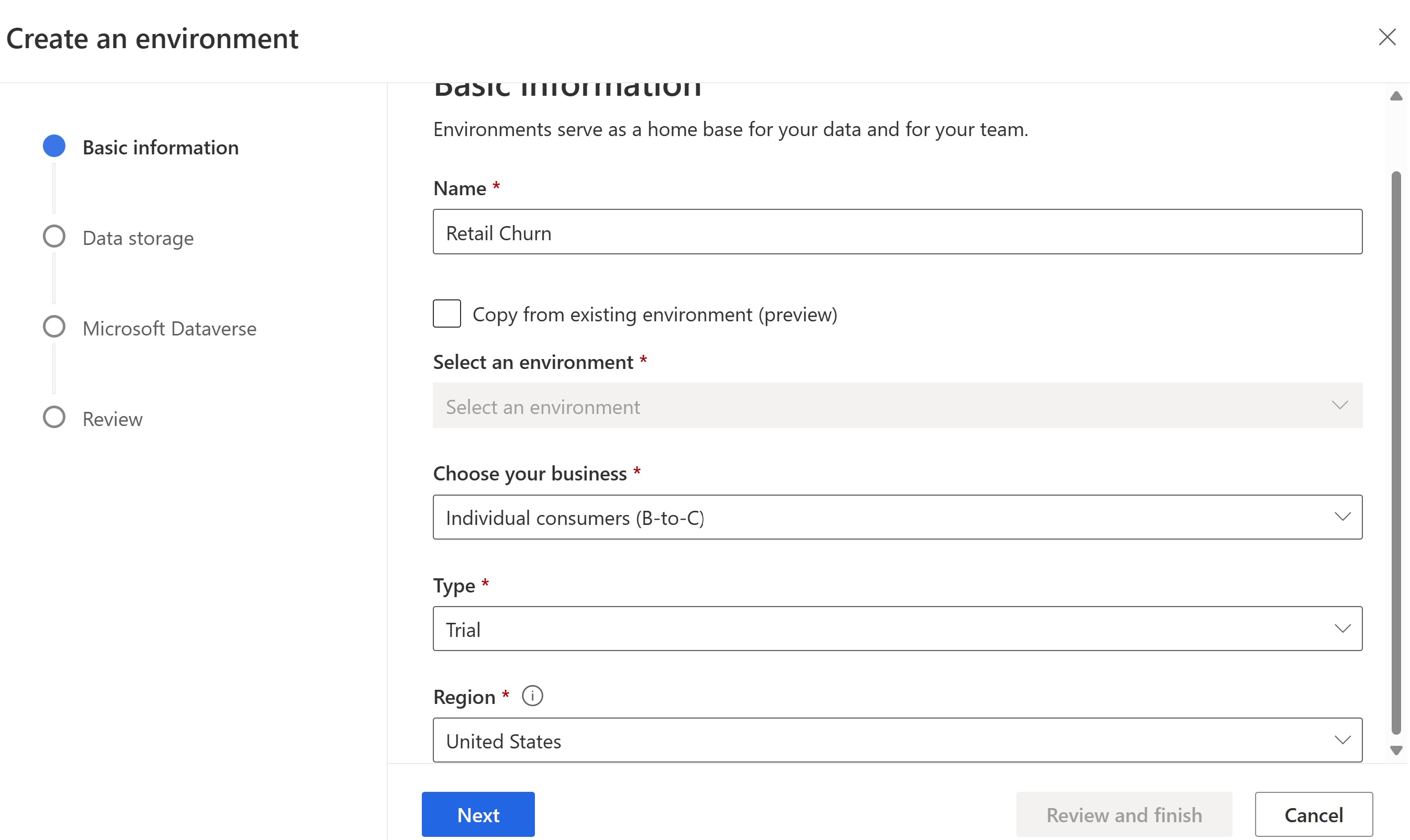
Para ver as etapas, acesse Criar um ambiente nos insights de público-alvo.
Implantar a solução de modelo preditivo de rotatividade de canal de varejo
O modelo de rotatividade do canal de varejo é da plataforma Dynamics 365. As etapas básicas para implantá-lo são as mesmas de outras soluções do Microsoft Cloud for Retail: navegue até a página da solução, selecione Adicionar no bloco de soluções e, depois, Implantar.
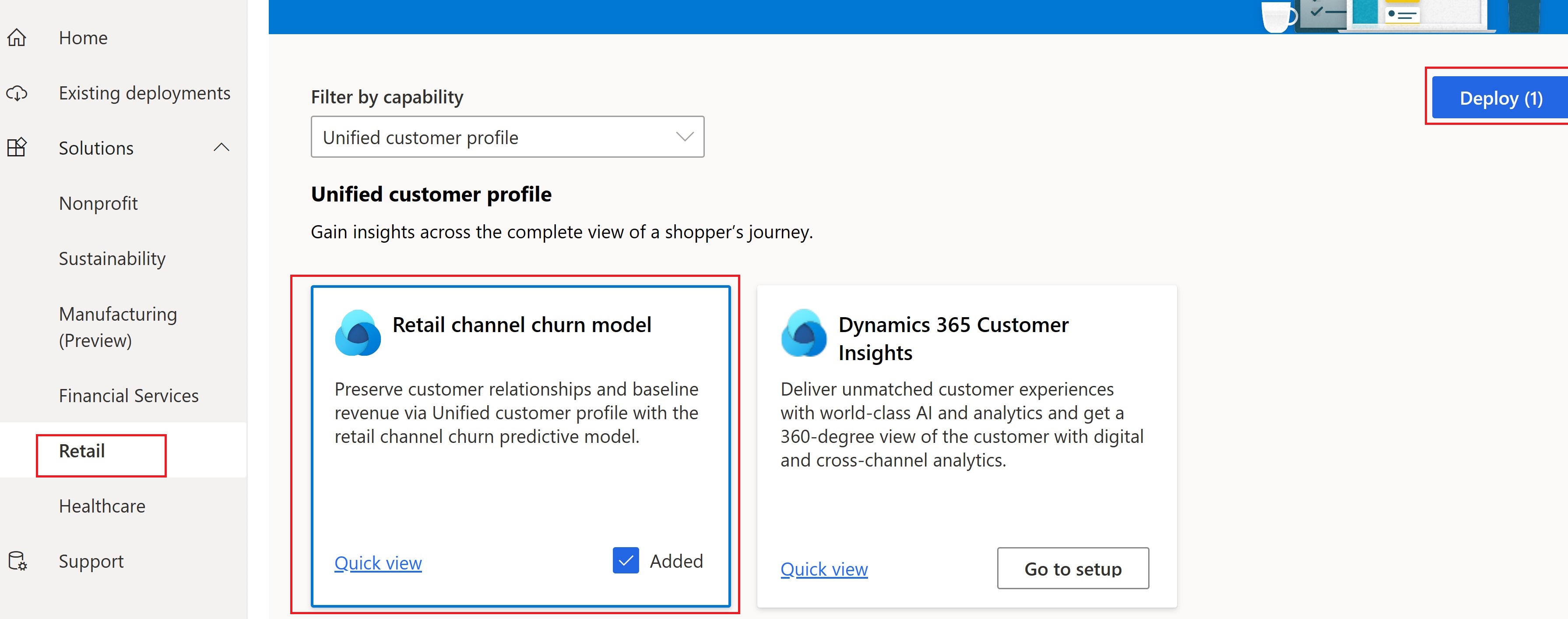
Para obter mais informações, acesse:
- Instalar e configurar o Microsoft Cloud for Retail
- Implantar soluções usando o Centro de Soluções do Microsoft Cloud
Obtenha fontes de dados para seu conjunto de dados unificado
Para fornecer dados para o modelo de rotatividade de canal de varejo, você precisa de fontes de dados que possa unificar para criar três novas entidades: uma sobre clientes, uma sobre sessões e outra sobre transações. Cada entidade tem alguns dados obrigatórios e alguns dados opcionais.
Abra o Customer Insights e selecione o recurso Informações do público-alvo na parte superior do painel de navegação.
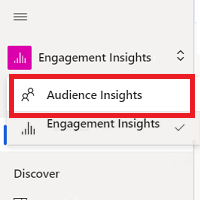
No painel de navegação, selecione Dados>Fontes de dados.
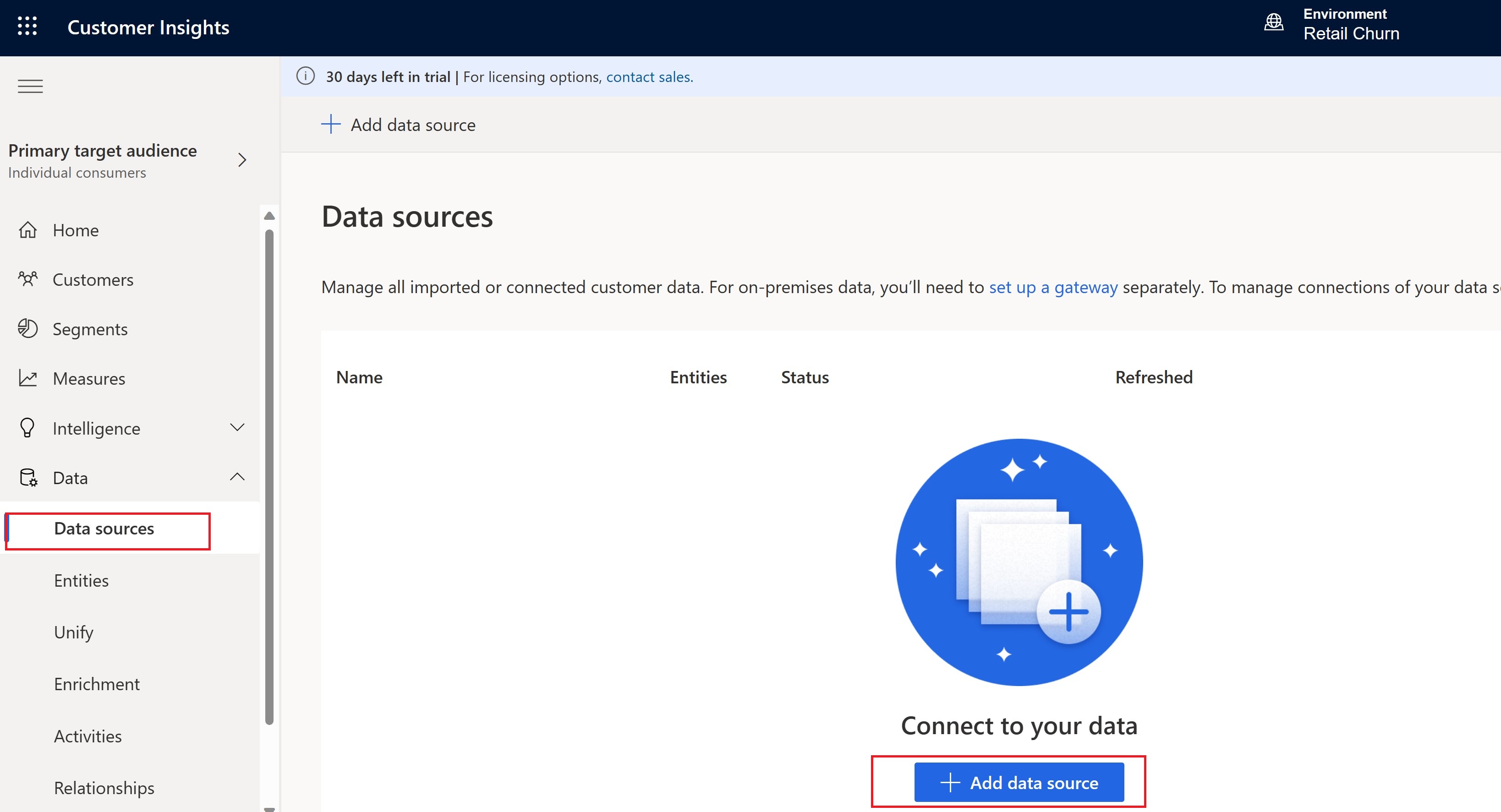
Adicione fontes de dados usando o método de conexão de dados disponível de sua preferência.
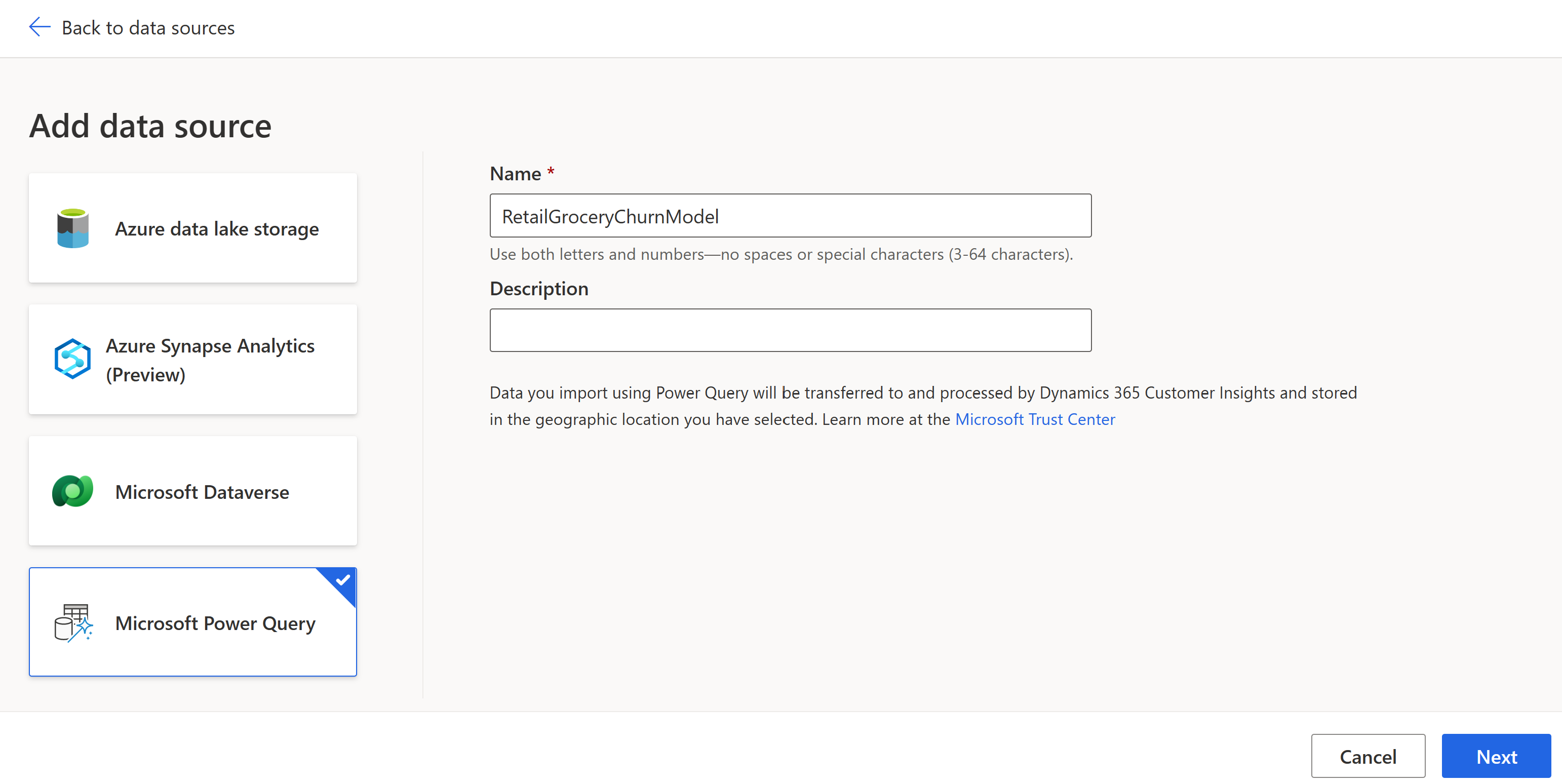
Você precisará de fontes de dados para três entidades: cliente, sessão e transação. Para obter mais informações sobre os atributos dessas entidades, acesse Entradas de dados do cliente, Entradas de dados da sessão e Entradas de dados de transação.
Observação
A importação de dados para o Customer Insights pode demorar um pouco, especialmente se você tiver grandes conjuntos de dados de origem.
Mapear os dados de seus clientes, sessões e transações
Agora que você tem fontes de dados, precisa mapear as entidades e seus atributos. Mapeie todos os atributos obrigatórios e mapeie todos os atributos opcionais que puder.
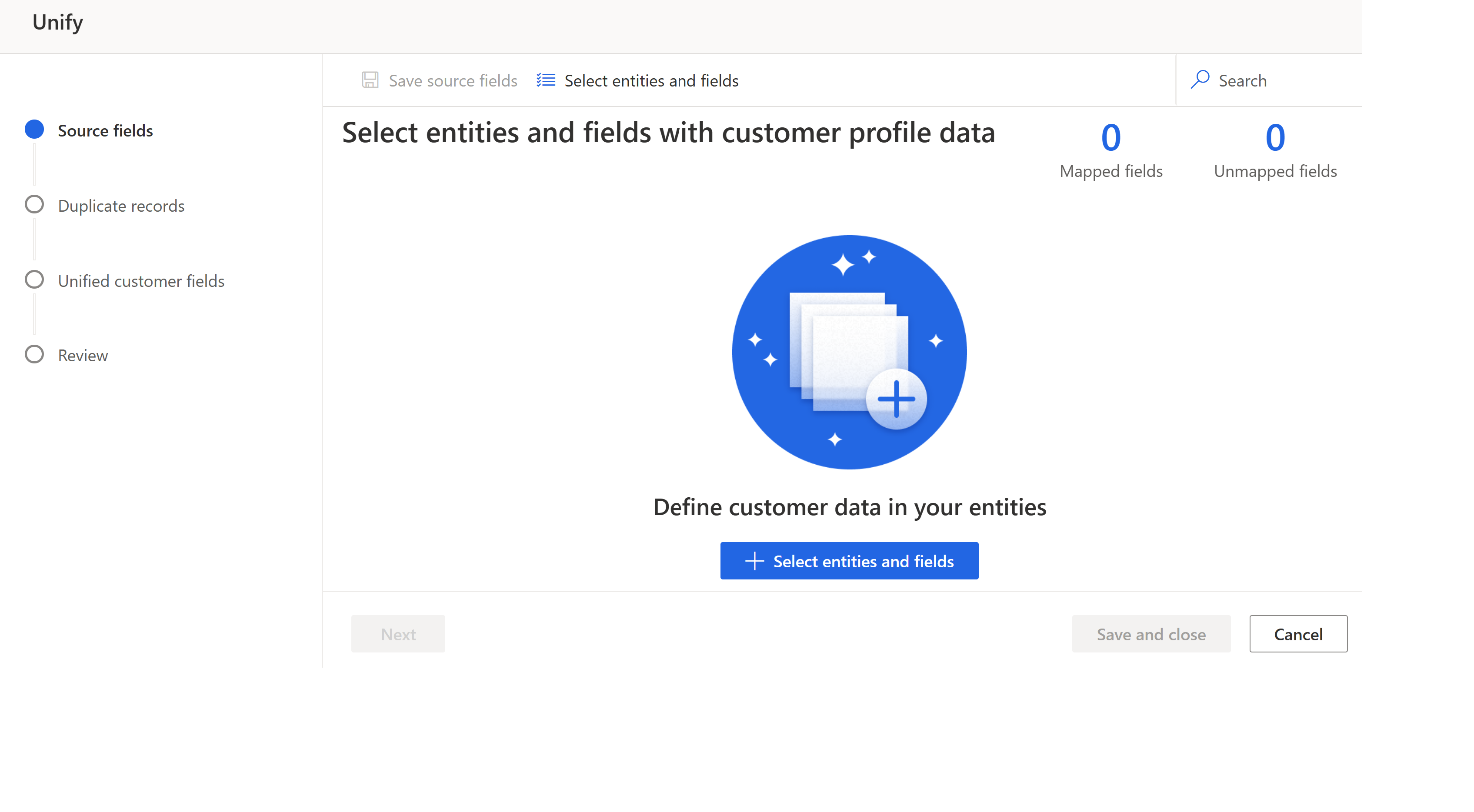
A seção a seguir tem links para as listas completas de atributos de cada entidade (obrigatórios e opcionais). Para sua conveniência, a tabela a seguir lista todos os atributos obrigatórios.
| Entity | Atributos obrigatórios |
|---|---|
| Cliente | ID do Cliente |
| Sessão | ID da Sessão ID do Cliente Carimbo de data/hora da sessão Canal da sessão |
| Transação | ID da Transação ID do Cliente Carimbo de data/hora da transação ID da sessão da transação Tipo de transação Tipo de canal da transação Valor da transação |
Para obter mais informações sobre como mapear os dados, acesse Entidades e atributos do mapa.
Selecione e correlacione as entidades para combinar seus dados de origem em um conjunto de dados unificado
Para clientes individuais (B2C), é exibida a página de aterrissagem Unificar mostrando Introdução na primeira etapa Campos de origem. Para cada entidade selecionada, identifique os campos que deseja usar para corresponder aos registros do cliente e aos campos a serem incluídos no perfil unificado.

Para ver as etapas detalhadas, acesse Corresponder entidades.
Crie um perfil de contato unificado e atualize as configurações de unificação
Antes de começar a usar as novas entidades, você precisa criar um perfil de contato unificado e atualizar as configurações de unificação.
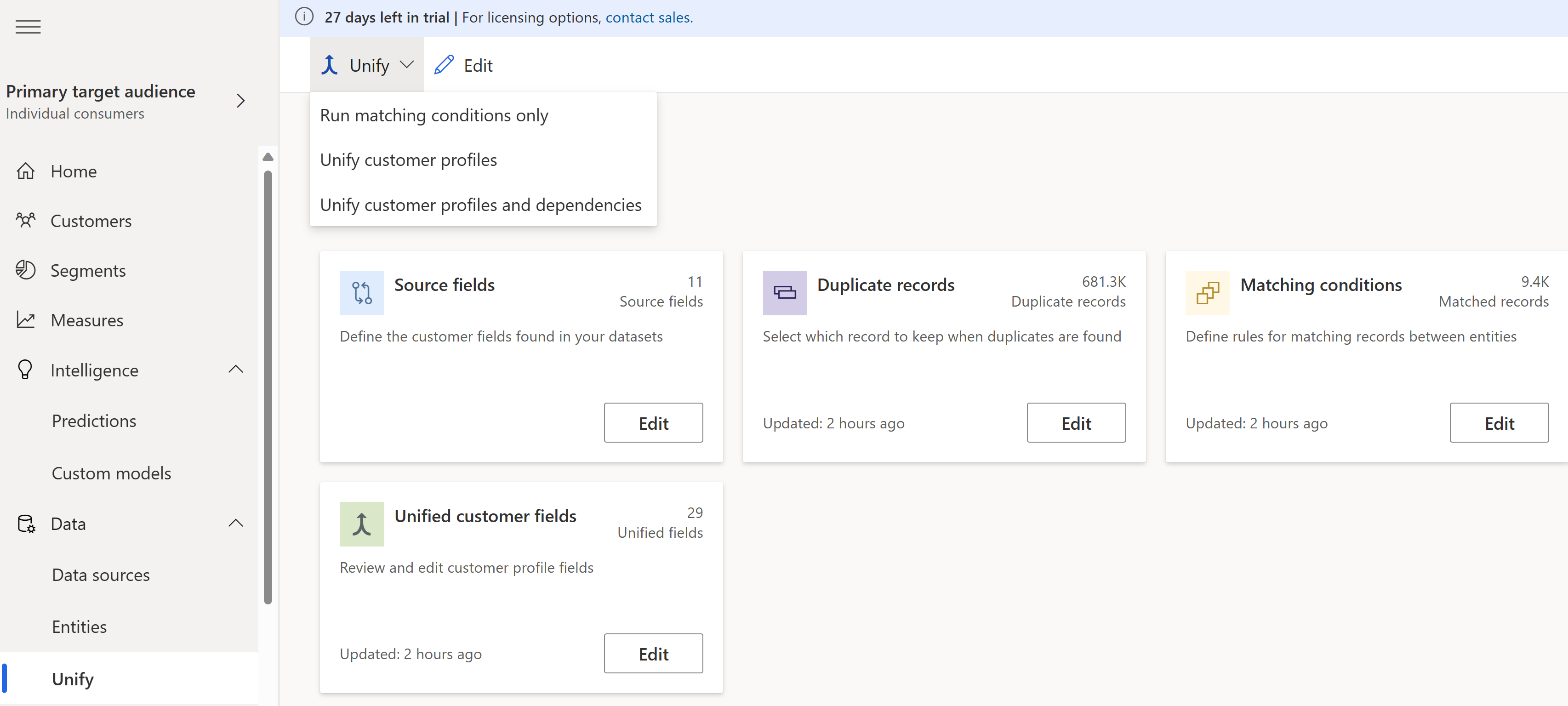
Para ver as etapas detalhadas Crie um perfil de contato unificado e atualize as configurações de unificação
Confira também
O que é o Microsoft Cloud for Retail?
Usar o modelo de rotatividade de canal de varejo
Recurso de insights de público no Dynamics 365 Customer Insights